Comment configurer 2FA sur Twitter
Publié: 2023-03-21MISE À JOUR 20/03/2023 : À compter du 20 mars 2023, Twitter met fin à l'authentification à deux facteurs (2FA) par SMS pour les comptes non abonnés à Twitter Blue. Si vous avez 2FA sur votre compte Twitter et que vous n'avez pas encore effectué cette modification, nous vous recommandons de le faire immédiatement pour éviter tout problème de connexion à l'avenir.
Internet est un endroit dangereux et votre vie privée est presque constamment menacée. C'est donc une bonne idée d'utiliser toutes les fonctionnalités de sécurité disponibles à votre avantage pour vous protéger. Aujourd'hui, nous verrons comment configurer l'authentification à deux facteurs (2FA) sur Twitter.
Les plateformes de médias sociaux, comme Twitter, sont devenues une cible privilégiée pour les mauvais acteurs.
Vous pouvez en savoir beaucoup sur une personne en consultant son profil Twitter, et vous pouvez en savoir encore plus si vous piratez son compte.
Pour vous protéger des piratages potentiels, il peut être judicieux de configurer une authentification à deux facteurs dans la mesure du possible. Heureusement, c'est quelque chose que vous pouvez faire sur Twitter. Et nous allons vous montrer comment.
Qu'est-ce que l'authentification à deux facteurs et comment fonctionne-t-elle ?
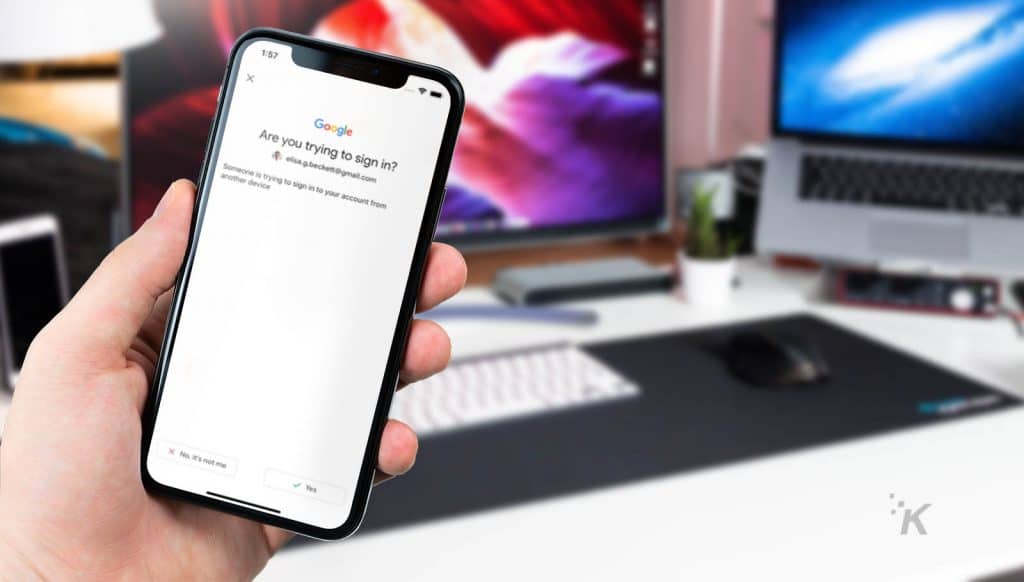
L'authentification à deux facteurs est essentiellement un niveau de sécurité supplémentaire en plus de votre mot de passe qui est requis pour vous connecter à une plate-forme. En plus d'entrer votre mot de passe, vous devrez compléter une autre étape avant d'être autorisé à vous connecter.
LIRE LA SUITE : Comment changer votre mot de passe Twitter
Techniquement, cette deuxième étape pourrait impliquer à peu près n'importe quoi. Il peut s'agir d'une question de sécurité, d'une application pour smartphone ou même d'une clé USB physique contenant une séquence de numéros de recyclage.
En ce qui concerne Twitter, vous disposez de trois options différentes pour l'authentification à deux facteurs. La première et la plus simple est par SMS, cependant, cette fonctionnalité n'est disponible que pour les abonnés Twitter Blue.
Vous pouvez partager votre numéro de téléphone avec la plate-forme et vous recevrez un code par SMS chaque fois que vous tenterez de vous connecter. Vous devrez entrer ce code et votre mot de passe pour accéder à votre compte.
La deuxième méthode consiste à utiliser une application d'authentification.
Twitter prend en charge plusieurs applications d'authentification pouvant être utilisées, notamment Google Authenticator, Authy, Duo Mobile et 1Password. En utilisant cette méthode, l'application d'authentification générera un code aléatoire que vous devrez entrer lorsque vous vous connecterez.
LIRE LA SUITE : Comment supprimer votre compte Twitter
Et la dernière méthode est un peu plus complexe et rare. Il s'agit d'une clé de sécurité physique qui se connecte via USB à un ordinateur ou via Bluetooth à votre appareil mobile.
Cette clé physique doit être présente chaque fois que vous vous connectez à partir d'un appareil différent.
Comment configurer 2FA sur Twitter sur un ordinateur
Maintenant que nous avons vu les différentes méthodes d'authentification à deux facteurs, voyons comment les configurer.
Tout d'abord, nous allons jeter un œil aux options sur Twitter sur un ordinateur. Rendez-vous sur Twitter.com et connectez-vous pour commencer.
- Cliquez sur Plus en bas de l'onglet de gauche
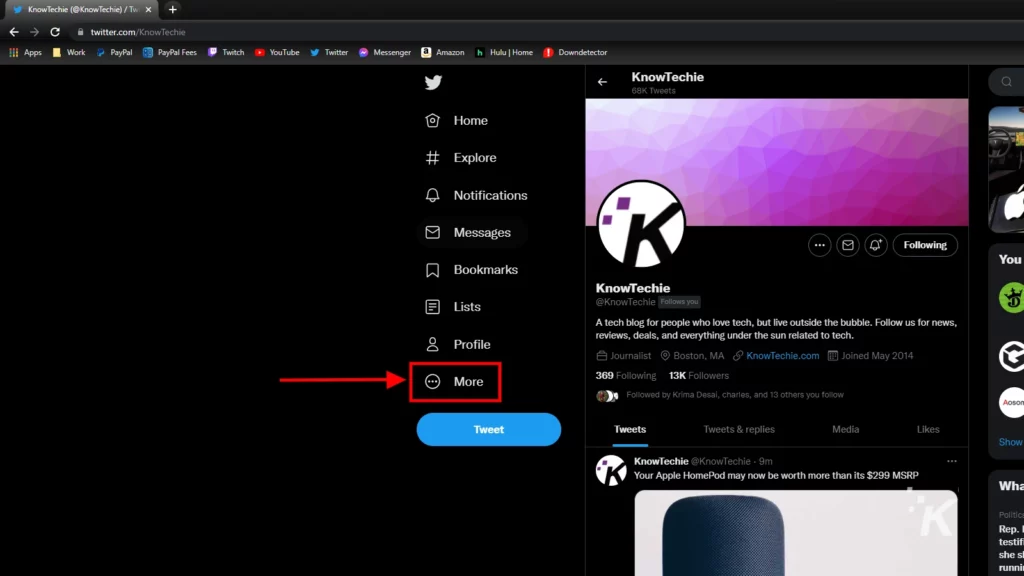
- Sélectionnez Paramètres et confidentialité
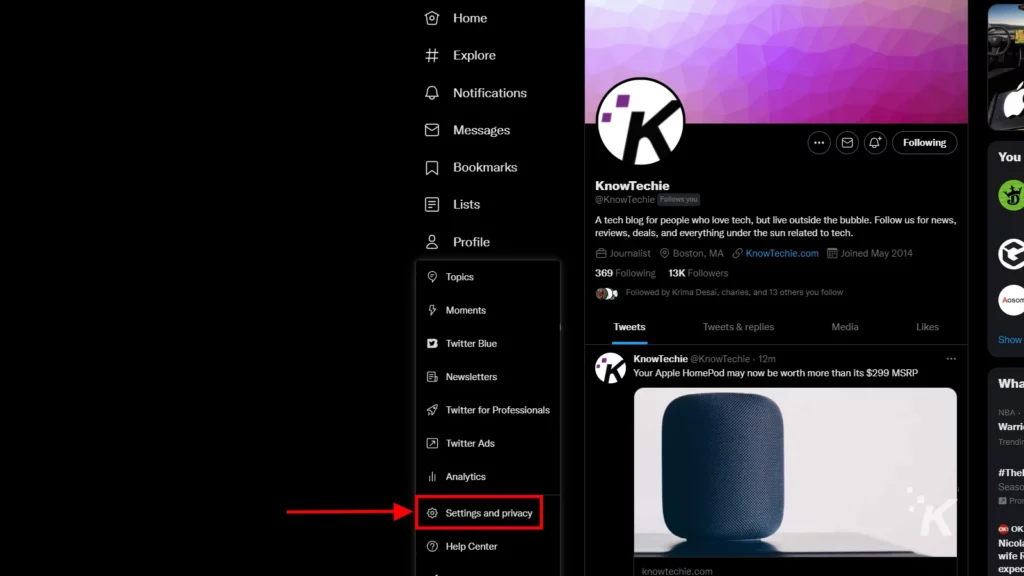
- Sélectionnez l'onglet Sécurité et accès au compte puis cliquez sur Sécurité dans la colonne de droite
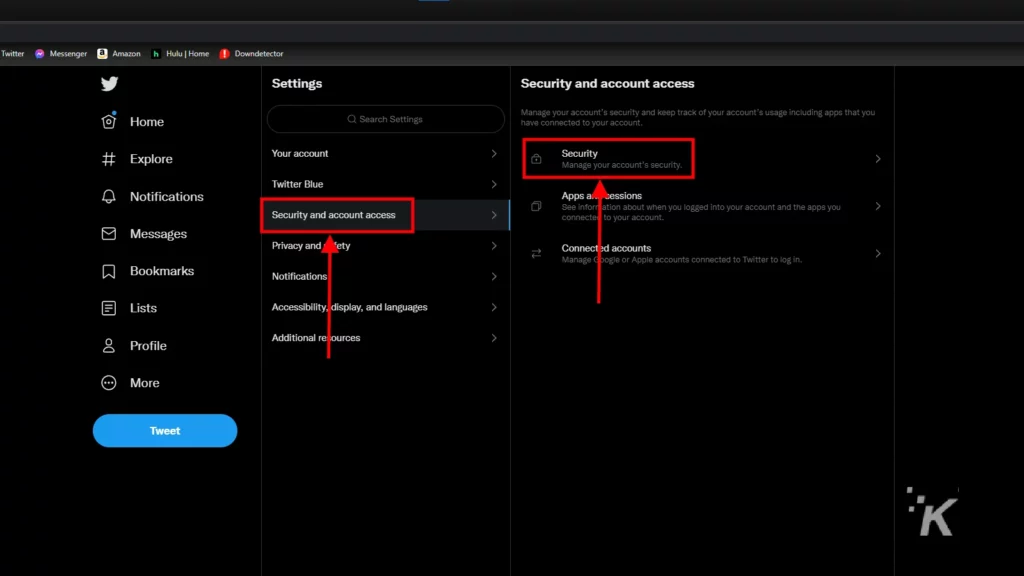
- Cliquez sur le bouton Authentification à deux facteurs
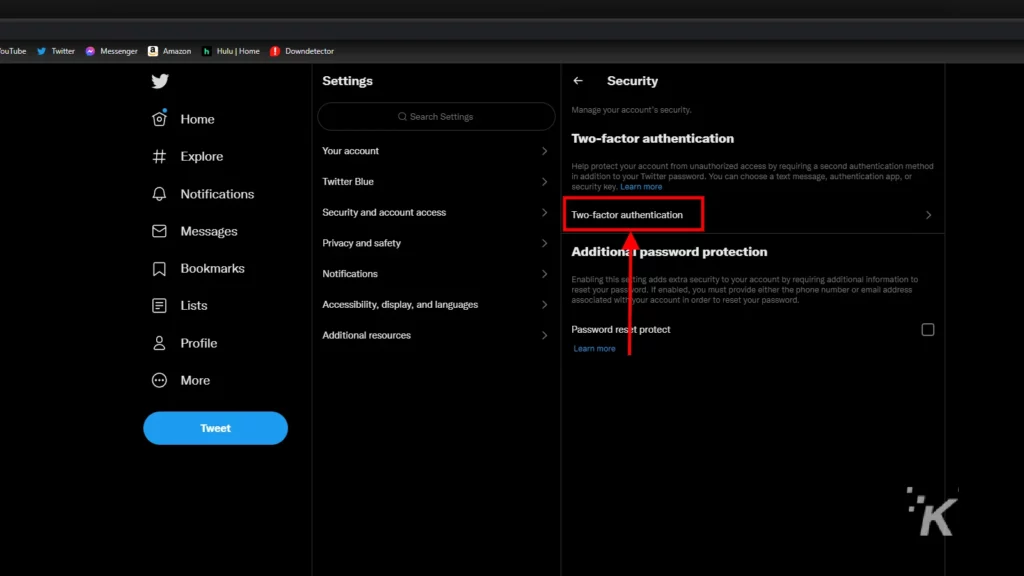
- Sélectionnez la méthode d'authentification à deux facteurs que vous souhaitez activer et suivez les instructions à l'écran
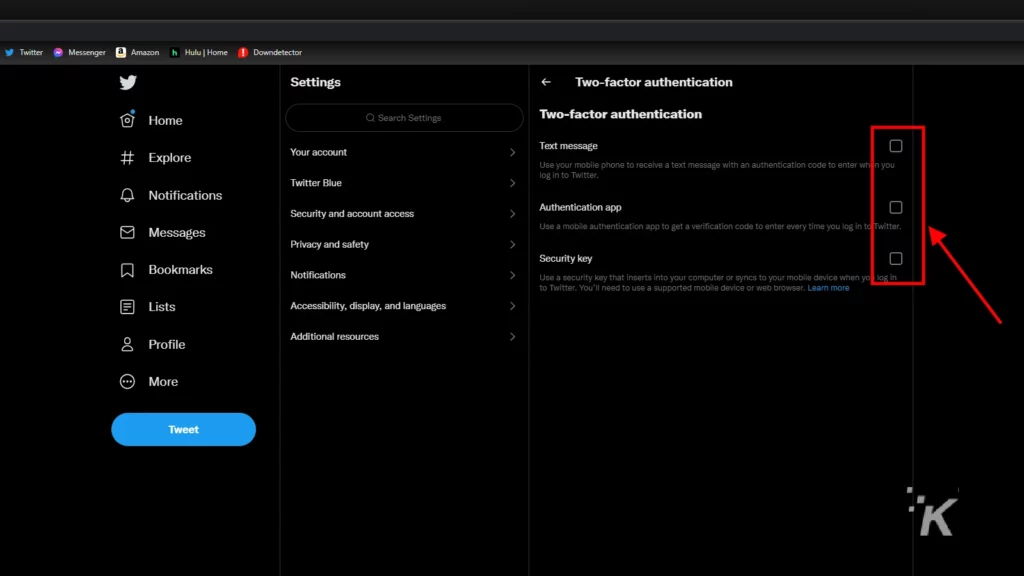
LIRE LA SUITE : Comment ajouter du texte alternatif aux images sur Twitter
Et une fois que vous aurez suivi les instructions à l'écran, vous serez prêt à partir. S'il s'agit de votre première visite sur cette page, Twitter peut vous demander de vérifier votre adresse e-mail avant de pouvoir continuer.
Si tel est le cas, il vous enverra automatiquement un e-mail avec un lien à vérifier avant de continuer.
Après cela, la configuration de l'authentification à deux facteurs est assez simple. Il vous sera demandé d'entrer et de vérifier votre numéro de téléphone si vous choisissez l'option Message texte.
La méthode de l'application d'authentification vous donnera un code QR que vous pourrez scanner à l'aide de l'application d'authentification de votre choix. Vous obtiendrez ensuite un numéro aléatoire généré sur l'application d'authentification que vous saisirez sur Twitter pour vérifier, et vous êtes prêt à partir.

Et si vous utilisez la méthode de la clé de sécurité , vous serez invité à synchroniser votre clé de sécurité physique avec votre ordinateur.
J'ai pu utiliser mon téléphone Android comme clé de sécurité physique en utilisant cette méthode, ce qui pourrait être une option intéressante pour vous.
Comment configurer 2FA sur Twitter pour Android
Bien qu'il soit probablement un peu plus facile de configurer une authentification à deux facteurs sur votre ordinateur, il est possible de le faire avec un appareil mobile.
Tout d'abord, nous verrons comment configurer l'authentification à deux facteurs sur Twitter pour Android. Encore une fois, commencez par ouvrir l'application Twitter et connectez-vous à votre compte.
- Appuyez sur votre photo de profil en haut à gauche
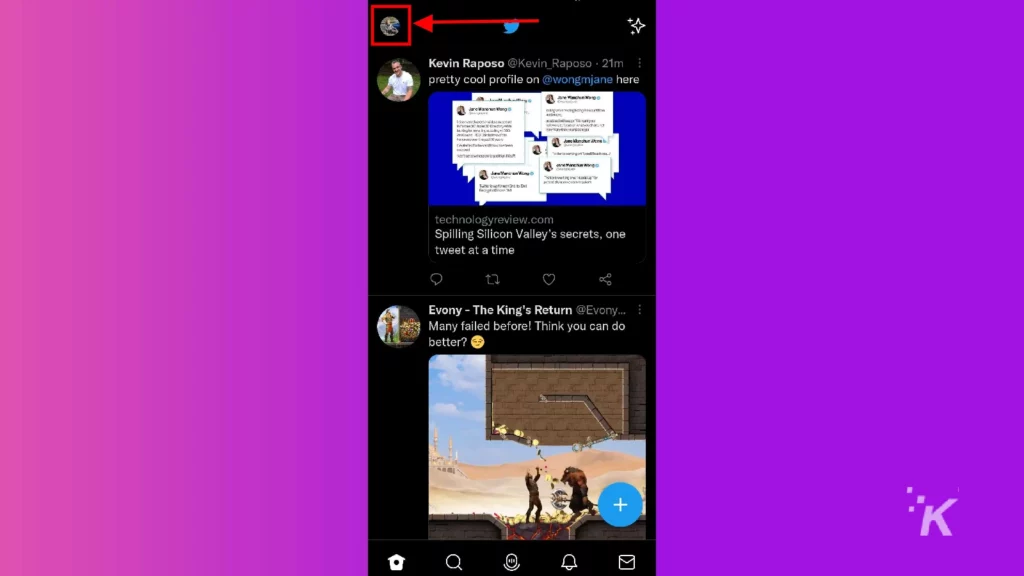
- Sélectionnez Paramètres et confidentialité
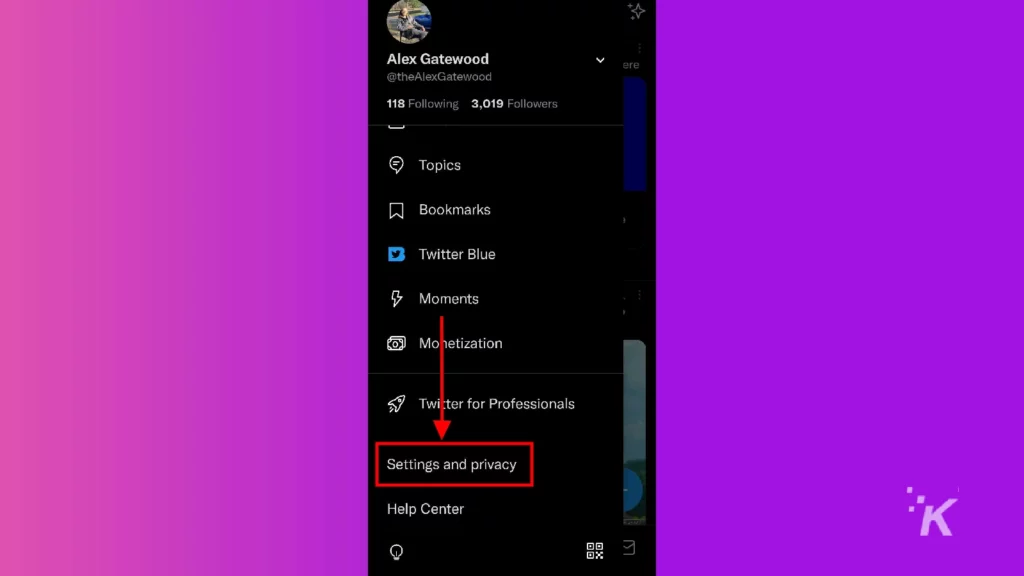
- Appuyez sur Sécurité et accès au compte
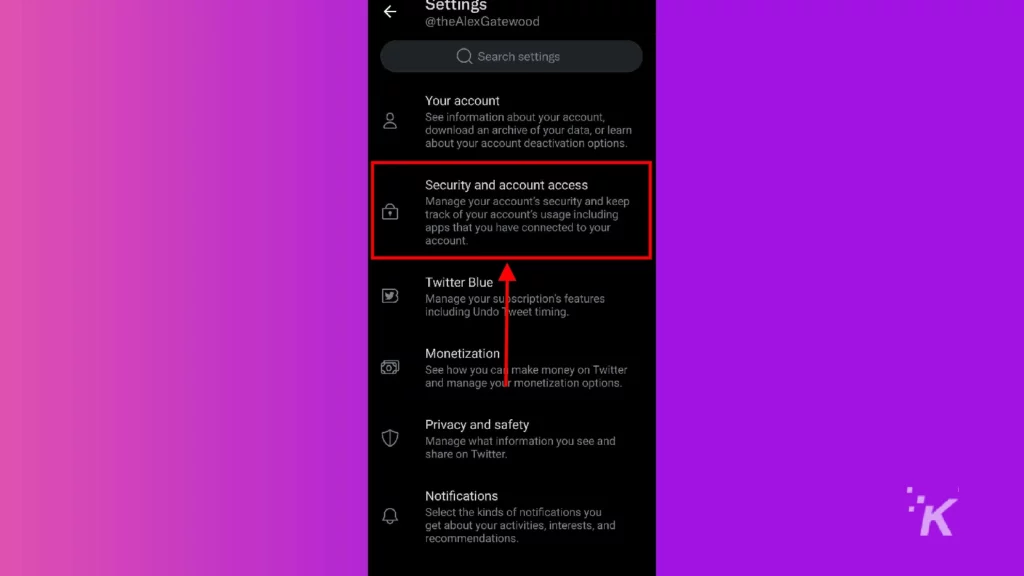
- Sélectionnez Sécurité
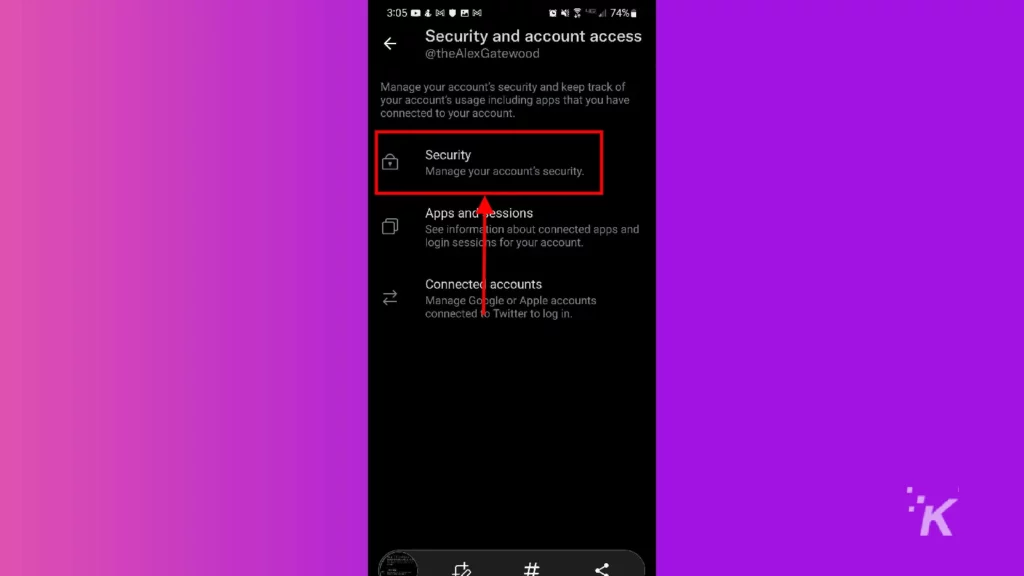
- Appuyez sur le bouton Authentification à deux facteurs
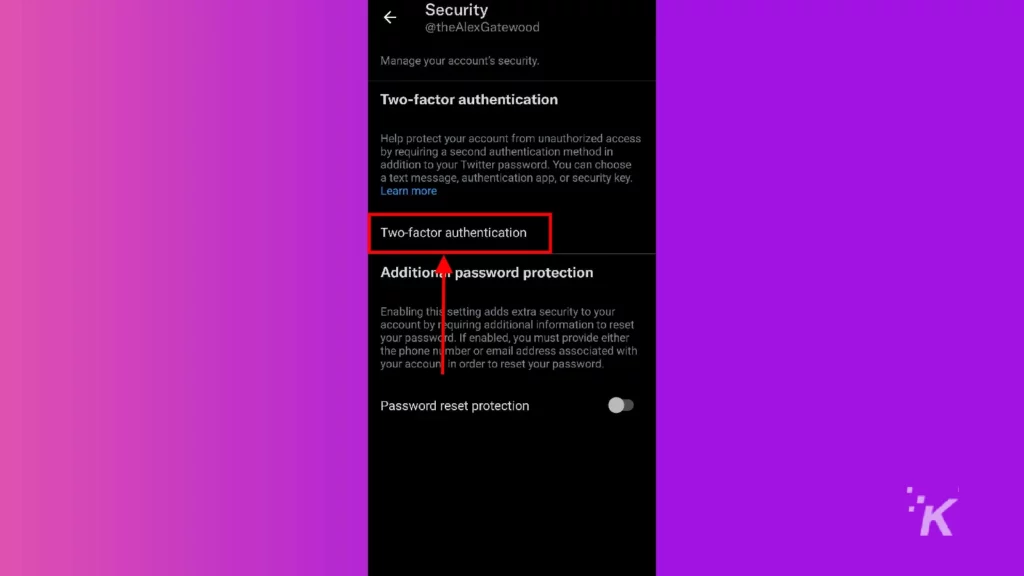
- Basculez vers l'option d'authentification souhaitée et suivez les instructions à l'écran
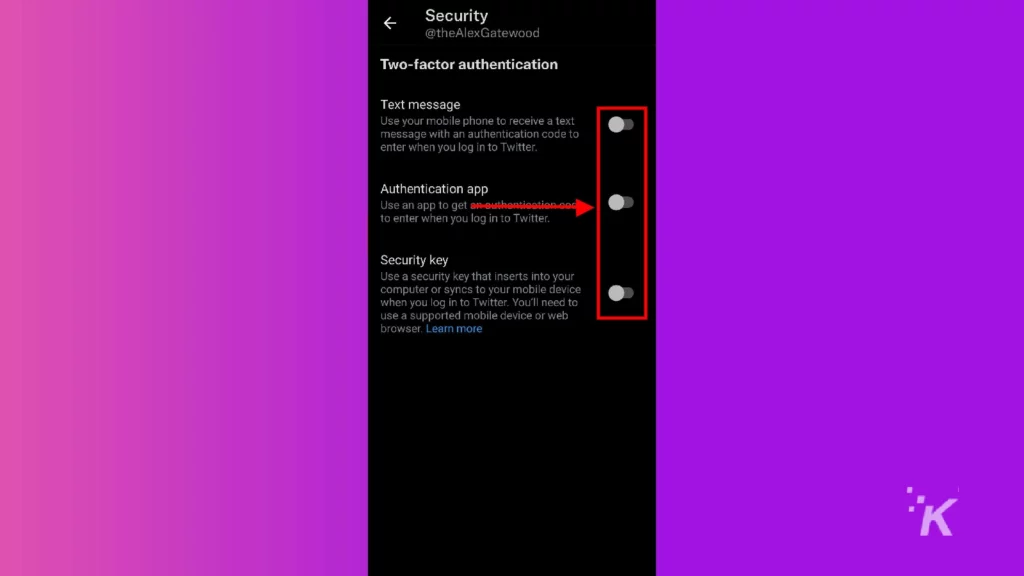
Comme vous pouvez le voir sur les captures d'écran ci-dessus, vous disposez des mêmes options d'authentification sur mobile que sur PC. Mais les menus peuvent sembler un peu différents.
Une différence implique l'utilisation d'une application d'authentification.
Vous obtiendrez toujours un code QR à scanner à l'aide de l'application d'authentification, mais cela peut être difficile à faire si vous utilisez un appareil sur lequel l'application d'authentification est installée.
Une autre différence concerne l'option d'application d'authentification .
Une fois que vous avez installé une application d'authentification compatible, elle devrait automatiquement synchroniser les deux applications et vous donner un code de confirmation à saisir. Entrez simplement ce code sur Twitter et vous serez prêt.
Comment le configurer sur Twitter pour iOS
Et enfin, nous verrons comment configurer l'authentification à deux facteurs sur Twitter pour iOS.
Les étapes sont similaires au processus Android, bien que les menus puissent sembler légèrement différents. Encore une fois, commencez par ouvrir l'application Twitter et connectez-vous à votre profil.
- Appuyez sur votre photo de profil en haut à gauche
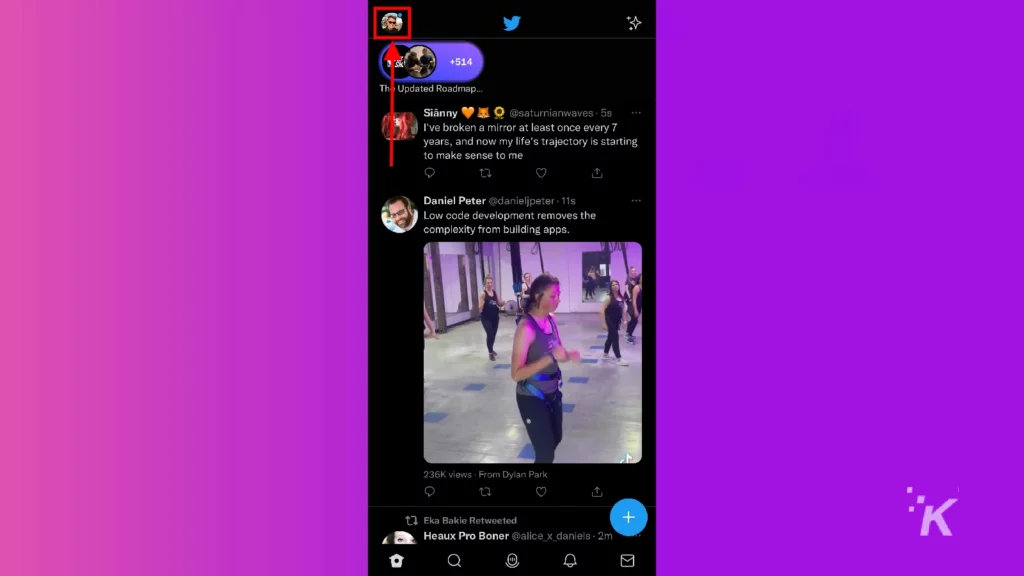
- Sélectionnez Paramètres et confidentialité
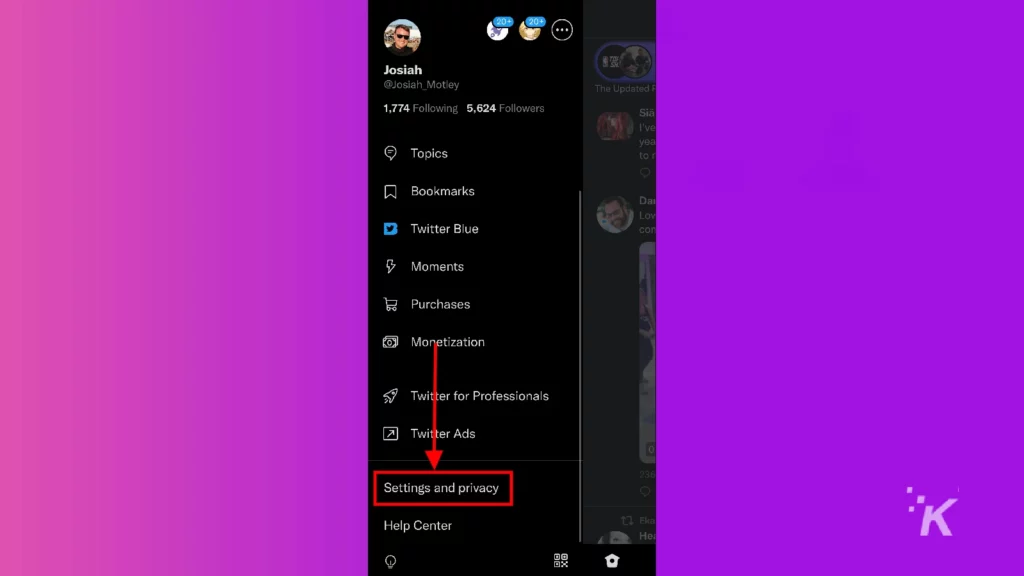
- Appuyez sur Sécurité et accès au compte
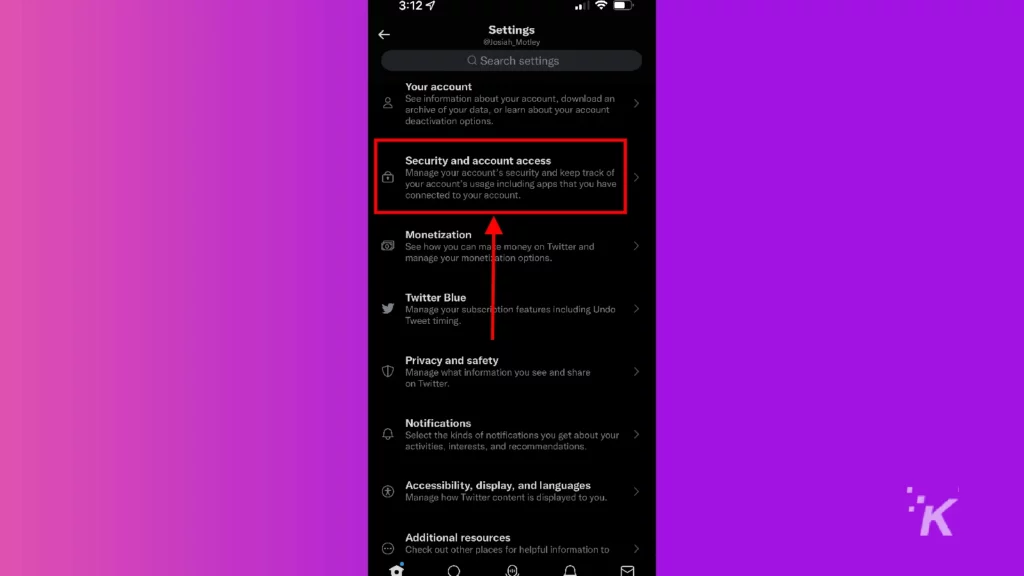
- Sélectionnez Sécurité
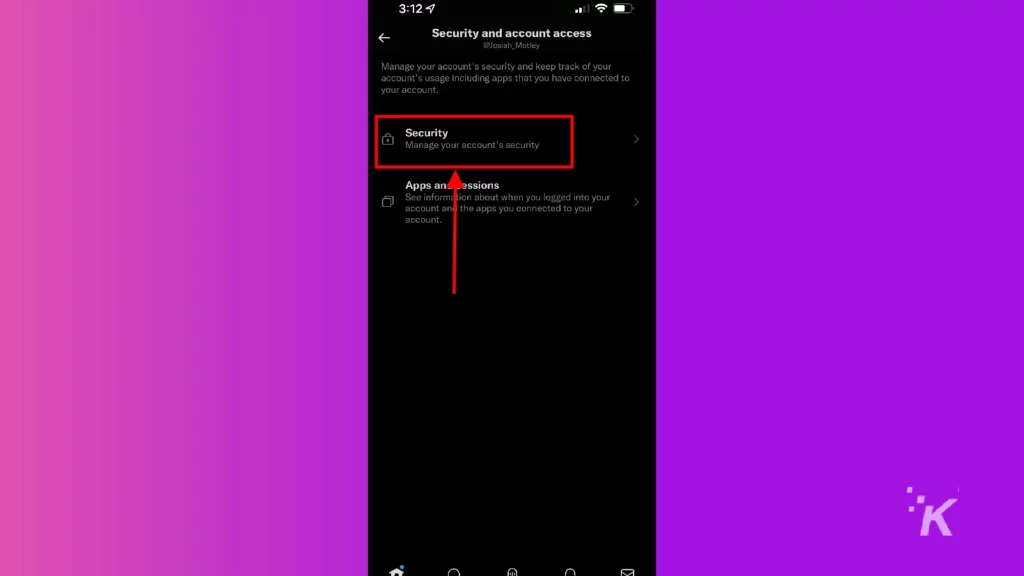
- Appuyez sur le bouton Authentification à deux facteurs
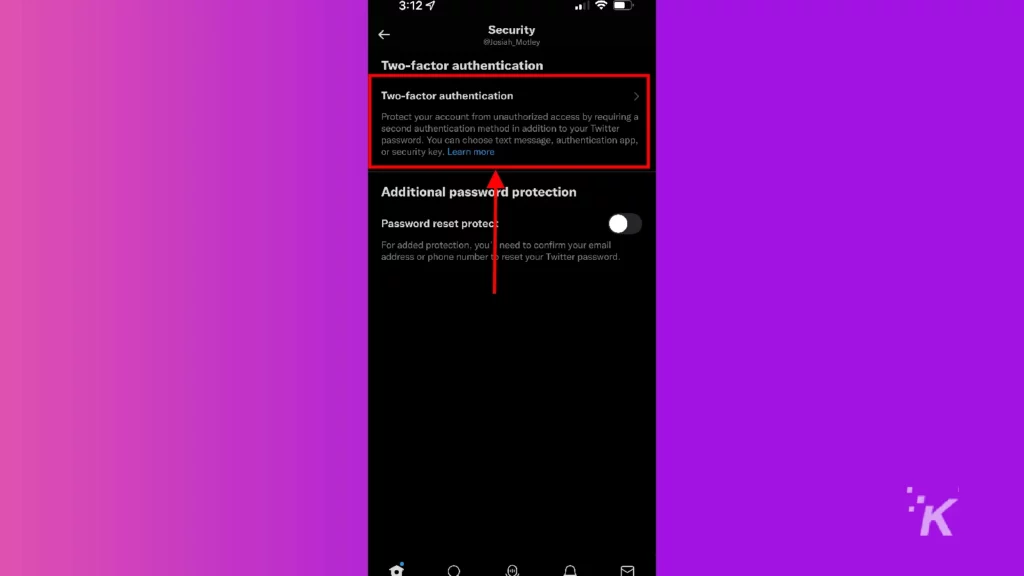
- Choisissez l'option d'authentification souhaitée et suivez les instructions à l'écran
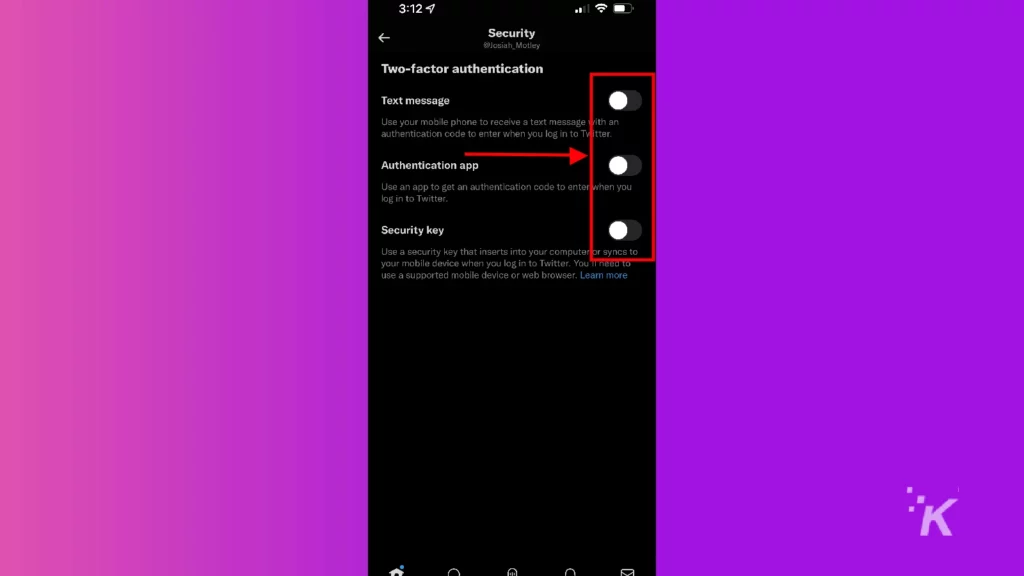
Et c'est ainsi que vous configurez l'authentification à deux facteurs sur votre iPhone. Semblable à la version Android, l'utilisation de l'option Clé de sécurité ouvrira le site Web mobile de Twitter dans un navigateur. Il devrait se synchroniser automatiquement avec toutes les applications d'authentification si vous choisissez cette méthode.
Configurez l'authentification à deux facteurs sur Twitter et épargnez-vous des maux de tête potentiels
Faites-vous une faveur et allez-y et configurez une authentification à deux facteurs pour votre compte Twitter. Cela peut vous éviter des piratages potentiels et des compromissions de compte qui auraient pu être évités autrement.
Que vous utilisiez Twitter principalement sur votre appareil mobile ou sur un ordinateur, la configuration de l'authentification à deux facteurs est relativement simple.
Et vous pouvez même sélectionner la meilleure option pour vous afin que l'authentification à deux facteurs ne devienne pas gênante.
Ce niveau de sécurité supplémentaire offre une protection contre les pirates tout en vous offrant une tranquillité d'esprit supplémentaire quant à la sécurité de votre compte.
Sans accès à votre méthode d'authentification à deux facteurs, les utilisateurs non autorisés ne peuvent pas se connecter à votre compte Twitter.
Avez-vous des idées à ce sujet? Faites-le nous savoir ci-dessous dans les commentaires ou transférez la discussion sur notre Twitter ou Facebook.
Recommandations des éditeurs :
- Comment désactiver les notifications Twitter Spaces
- Voici comment ajouter une adresse de crypto-monnaie avec Twitter Tips
- Comment créer une liste Twitter
- Voici comment voir sur quelles listes Twitter vous êtes
